Jika Anda menghadapi masalah dengan Google Search Engine di browser Chrome Anda untuk PC atau Android, maka hari ini saya telah memberikan beberapa tips untuk membuat pencarian Google Anda berfungsi di Browser Chrome Anda. Semua mesin pencari lain berfungsi, semua situs web akan terbuka tetapi hanya Google.com dan halaman web terkait tidak akan dimuat. Anda juga akan melihat pesan "periksa proxy dan firewall" & "err_connection_timed_out".
Mari kita mulai dengan metode untuk memperbaiki masalah di Chrome untuk Komputer Anda.
Metode I - Hapus Riwayat Peramban
Meskipun ini adalah perbaikan sementara tetapi Anda pasti dapat mencobanya. Anda hanya perlu menghapus riwayat pencarian dan riwayat penelusuran Anda.
- Buka Menu. (Klik 3 titik di kanan atas)
- Klik pada History.
- Sekarang klik Hapus data penelusuran.
- Centang kanan semua kotak dan cukup Hapus data penelusuran.
Sekarang setelah itu, Anda perlu melakukan beberapa pembersihan data tingkat lanjut.
- Klik Pengaturan.
- Gulir ke bawah klik pada Tampilkan pengaturan lanjutan.
- Di bawah "Privasi", klik Bersihkan data penelusuran.
- Centang empat kotak berikut:
- Menghapus sejarah pencarian
- Hapus riwayat yang diunduh
- Hapus cookie dan data plug-in dan situs lainnya
- Mengosongkan cache
Jangan centang pada 4 opsi (kecuali Anda juga ingin menghapus informasi ini):
- Hapus kata sandi yang disimpan
- Hapus data formulir IsiOtomatis yang disimpan
- Hapus data dari aplikasi yang diinangi
- Membatalkan otorisasi lisensi konten

Google Chrome Proxy dan Firewall Tidak Bekerja
Metode II - Atur Ulang Pengaturan Firewall Anda
Anda perlu mengatur ulang Firewall ke default, ini sebenarnya mungkin merupakan perbaikan permanen karena beberapa aturan firefox masuk atau keluar dapat memblokir mesin pencari untuk memuat di browser Anda.
- Buka Control Panel di PC Anda.
- Buka opsi Windows Firewall.
- Di sini Anda akan melihat opsi Pulihkan default.
- Buka dan klik Restore defaults.
- Setelah selesai, cukup restart browser dan Anda akan melihat raksasa mesin pencari bekerja sebaik yang seharusnya.
Tutorial Video Di Bawah Ini:
Perbaiki - Pencarian Google Tidak Bekerja di Browser Chrome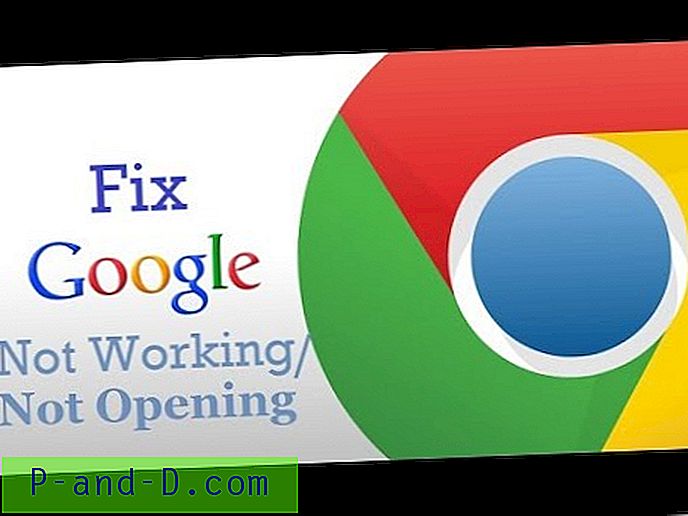
Tonton video ini di YouTube
Berlangganan di YouTube
Kesimpulan: Saya harap posting ini bermanfaat, lakukan komentar di bawah untuk setiap saran atau pertanyaan. Terima kasih! semoga harimu menyenangkan.






